win10时间不准,本文教您Win10时间不同步怎样处理
Windows 10是美国微软公司研发的跨平台及设备应用的操作系统。是微软发布的最后一个独立Windows版本。Windows 10共有7个发行版本,分别面向不同用户和设备。截止至2018年3月7日,Windows 10正式版已更新至秋季创意者10.0.16299.309版本,预览版已更新至春季创意者10.0.17120版本
使用win10系统的过程中很多用户会查看右下角的时间,使用的时候通过右下角的桌面的时间窗口我们能够快速的得知现在的时间,但是很多用户会遇到系统时间显示不准确的情况,怎么解决?下面,小编给大家分享Win10时间不同步的处理经验。
一些电脑朋友升级Win10后,也会遇到一些莫名其妙的问题。例如计算机时间和服务器都对不上,相差几十秒到2分钟不等,那么遇到这种问题的时候该如何自动校准呢?方法很简单,下面,小编给大家讲解Win10时间不同步的处理步骤技巧。
Win10时间不同步怎么解决
先搜索北京时间,和闹钟上大致一样。
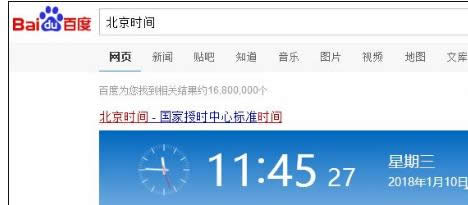
win10图解详情-1
然后右键右下角的时间。
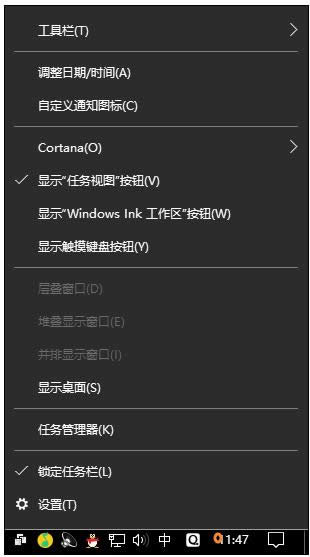
时间不准图解详情-2
点日期和时间设置。
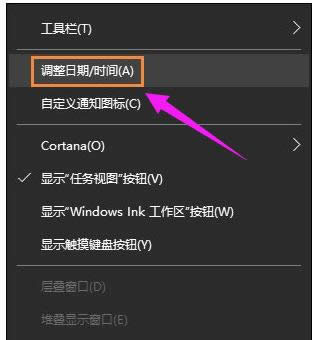
win10图解详情-3
如果自动设置时间像下图一样,是开的,就关掉。
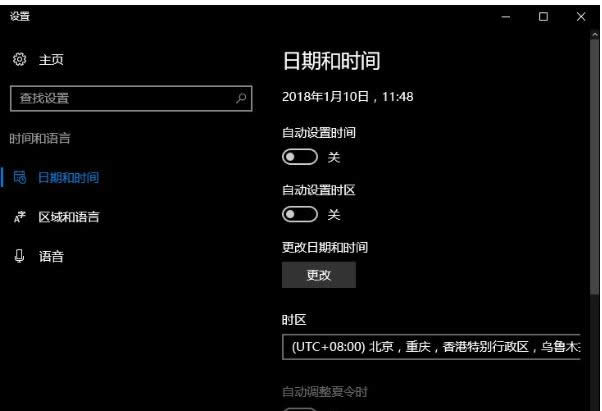
win10图解详情-4
然后再次打开。
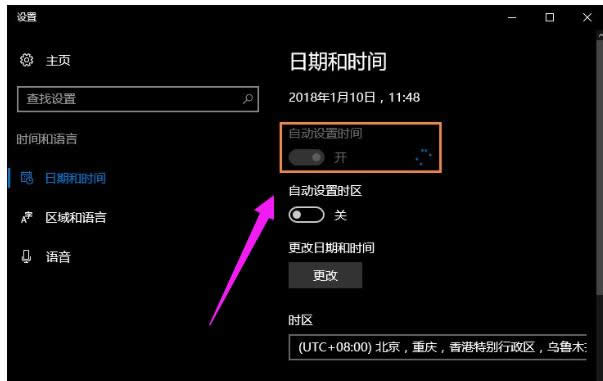
时间不准图解详情-5
时间就恢复了。
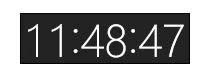
win10图解详情-6
手动校准时间:
如果以上方法行不通,先做上方法1~5步,之后关闭自动设置时间,点击更改。
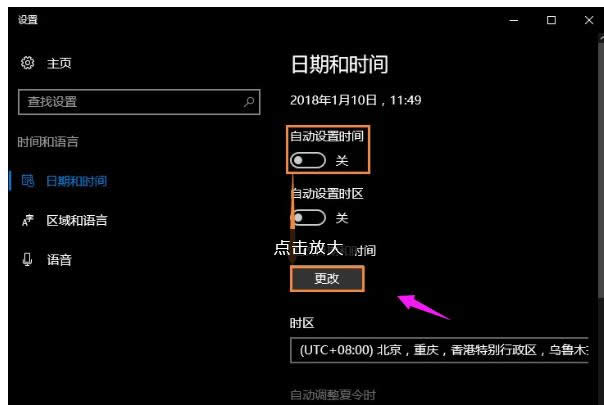
时间图解详情-7
改成北京时间。以下打黑箭头的地方都要校准(没校准别怪我),在点更改(红箭头)
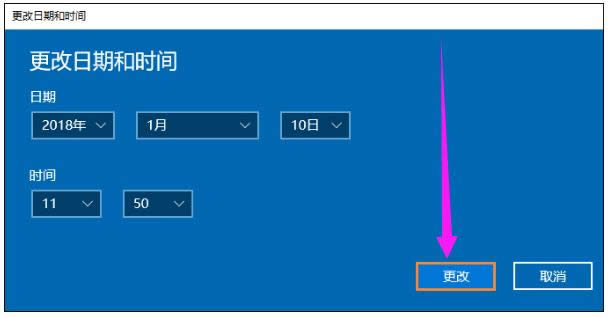
时间不准图解详情-8
完成
顺便调回“是”(自动设置时间)
变了调回来(看看时区有没有问题,应该不会变)
以上就是Win10时间不同步的处理步骤技巧。
新技术融合:在易用性、安全性等方面进行了深入的改进与优化。针对云服务、智能移动设备、自然人机交互等新技术进行融合。Windows 10所新增的Windows Hello功能将带来一系列对于生物识别技术的支持。除了常见的指纹扫描之外,系统还能通过面部或虹膜扫描来让你进行登入。当然,你需要使用新的3D红外摄像头来获取到这些新功能。
……